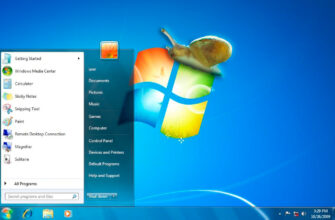Каждый пользователь персонального компьютера может поставить пароль для входа в операционную систему Windows 7. Это позволит обеспечить сохранность его персональных данных и целостность системы в целом. Но как включить порой столь необходимую опцию и обезопасить себя от разного рода неприятностей? На самом деле каких-либо сложностей нет, и в данной инструкции мы это докажем. В ней мы наглядно и пошагово рассмотрим, как поставить пароль на персональный компьютер, управляемый операционной системой Windows 7.
Последовательность создания пароля для входа в систему
Шаг первый. Открываем раздел операционной системы «Панель управления». Это можно сделать нажатием на клавиатуре кнопки «Windows», размещенной в нижнем левом углу клавиатуры ноутбука или ПК, либо при помощи мыши, кликнув с ее помощью по кнопке «Пуск», которая так же находится в нижнем левом углу монитора.
В появившемся меню находим ссылку на интересующий нас раздел и переходим в него.
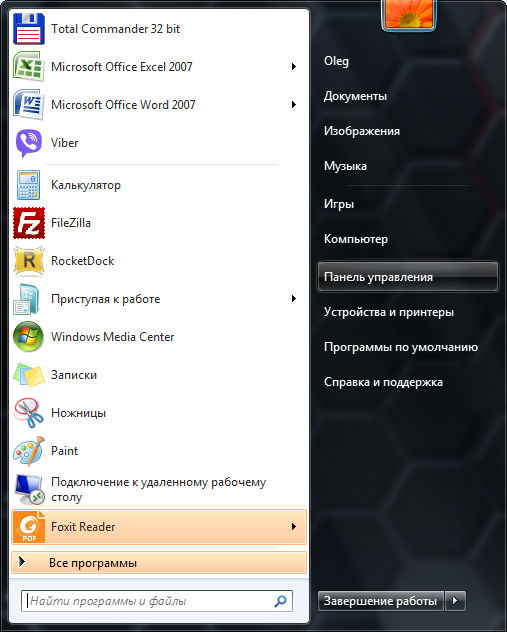
Шаг второй. Так как установка пароля в ОС Виндовс производится на отдельную учетную запись пользователя, коих может быть несколько, то и процедура выполняется в соответствующей директории системы, а именно в разделе «Учетные записи пользователей». Переходим в него.

Если у вас иной интерфейс, нежели представленный на картинке выше, то повода для волнения нет. Вид интерфейса можно сменить посредством выпадающего меню в верхнем правом углу панели управления, что не является обязательным действием.
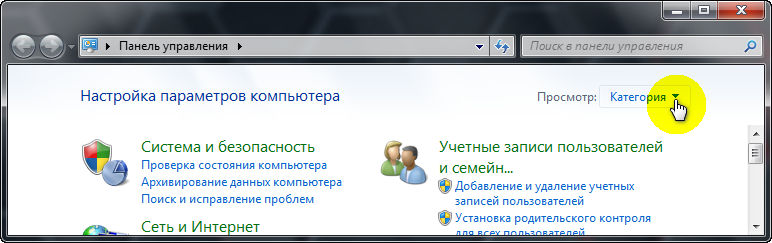
Шаг третий. Открываем интересующий нас подраздел «Изменение пароля Windows».
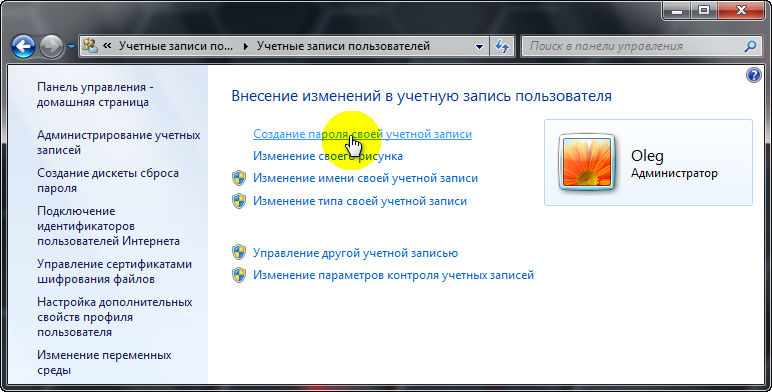
Шаг четвертый. Переходим непосредственно в директорию, позволяющую создать для своей учетной записи собственный код безопасности на вход в операционную систему Виндовс 7 при включении компьютера.
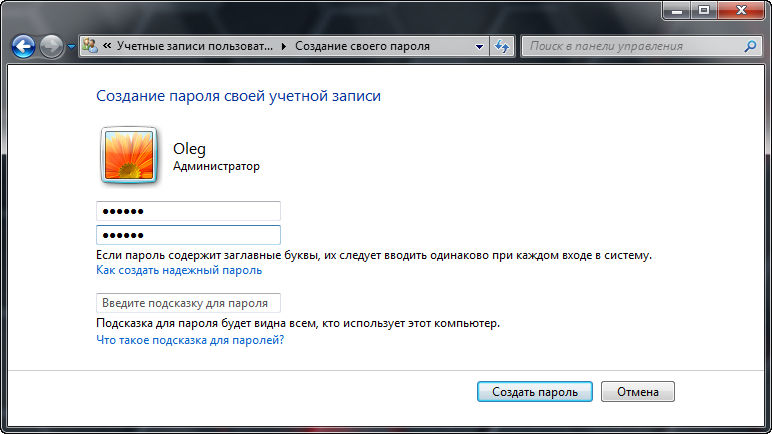
Шаг пятый. Тут уже все очевидно. Придумываем код безопасности и вписываем его дважды в соответствующие графы. После чего нажимаем кнопку «Создать пароль». На этом процедура создания запароленного входа в систему при ее запуске закончена. Далее остается перезагрузить компьютер и проверить активированную опцию в действии.